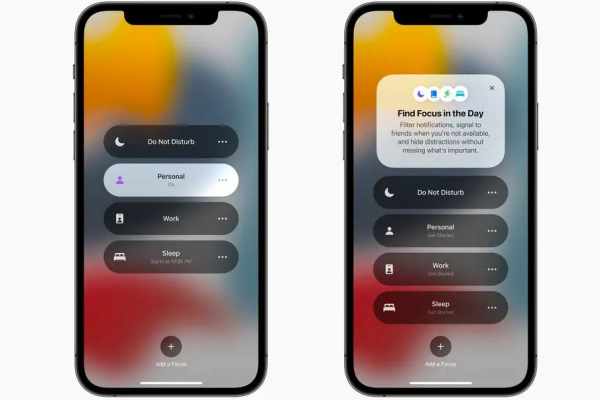
Одной из самых мощных новых функций в iOS 15, iPadOS 15 и macOS Monterey является режим фокусировки.
По сути, режим фокусировки — это более настраиваемая версия существующего режима «Не беспокоить» от Apple, доступ к которому осуществляется из того же меню в iOS, iPadOS и macOS. Но режимы фокусировки гораздо более настраиваемы, что позволяет более детально настраивать триггеры, когда вы фильтруете уведомления.
Чтобы настроить фокус, перейдите в «Настройки»> «Фокус» и нажмите кнопку «плюс», чтобы добавить новый фокус. Вы также сможете увидеть существующие режимы фокусировки, которые вы настроили, и отредактировать их. Apple предлагает для начала множество предустановленных режимов фокусировки, включая персональный, рабочий, игры, чтение и другие. Вы не ограничены предустановленными предложениями Apple, хотя некоторые из предустановок — например, «Вождение», «Фитнес» или «Игры» — предлагают дополнительные функции и триггеры, которые недоступны для созданных пользователями. Например, режим Apple Fitness Focus может запускаться автоматически, когда вы начинаете тренировку Fitness Plus на Apple Watch, а игровой режим может включаться всякий раз, когда вы подключаете контроллер Bluetooth. Вы можете создать собственный фокус, выбрав «Пользовательский», что позволит вам выбрать имя, значок и цвет для этого конкретного фокуса. Установка разрешенных контактов в режиме фокусировки. Выбор приложений, которые могут отправлять уведомления. Затем вам будет предложено выбрать, какие из ваших контактов (если есть) вы хотите иметь возможность отправлять вам сообщения, когда этот режим фокусировки активирован — аналогично тому, как работает режим «Не беспокоить». На следующем экране вам будет предложено выбрать, какие приложения (если есть) вы хотите разрешить отправлять уведомления, когда этот Focus активен. Например, если вы делаете фокус «Работа», вы можете захотеть, чтобы только ваша электронная почта и приложения Slack могли отправлять вам уведомления. Наконец, Apple спросит, хотите ли вы иметь возможность получать специальные «срочные уведомления» — новую категорию особо важных уведомл уведомленияений, которые приложения смогут отправлять, и которые, возможно, не смогут ждать позже. Переключатель для разрешения срочных уведомлений . Главное меню настройки фокуса.
После того, как вы закончите настройку своего Focus, вы попадете в меню настроек режима Focus, где есть несколько дополнительных вещей, которые вы сможете настроить. Вы также можете вернуться сюда в любое время, перейдя в «Настройки»> «Фокус», а затем выбрав режим фокусировки, который вы хотите отредактировать.
Меню состояния фокусировки позволит вам решить, будут ли контакты видеть уведомление, если вы находитесь в активном режиме фокусировки и их сообщения отключены. (Хотя на данный момент единственное приложение, поддерживающее эту функцию, — это «Сообщения Apple».) Меню главного экрана позволяет скрыть определенные главные экраны на iPad или iPhone, когда вы находитесь в режиме фокусировки. В сочетании с библиотекой приложений iOS 15 и новой возможностью создания нескольких копий значка приложения вы можете использовать эту функцию, чтобы настроить внешний вид вашего телефона в различных ситуациях. Меню экрана блокировки предлагает возможность отображать или скрывать отключенные уведомления на экране блокировки или затемнять экран блокировки, когда активен режим фокусировки. Режимы фокусировки на iPadOS 15. Изображение: Apple
Наконец, есть фактическая активация режима фокусировки. Apple предлагает два способа включить режим фокусировки: вы можете либо вручную выбрать его с помощью значка луны в Центре управления, либо запланировать его автоматически (настройки для которого можно найти в меню «Фокус»).
Самый простой вариант — «Интеллектуальная активация», при которой ваше устройство автоматически переключает фокус самостоятельно. Но вы также можете добавить более детальные ручные элементы управления, активируя Focus в определенное время, когда вы находитесь в определенном месте или когда используете определенные приложения.
Источник: